
ブログ用にパソコンがほしいけど、選ぶ基準が分からない
ノートパソコンかデスクトップパソコンどちらがいいの?
おすすめのコスパがいいはどれ?
このような悩みを解決します
本記事の内容- ブログにパソコンが必要なのか?
- WindowsとMacどちらがいい?
- パソコンの必要スペックが知りたい
ブログを始めてみようと考えているところだけど、スマホのみしかない持ってない人って多いんじゃないでしょうか?
そしていざパソコンを買ってブログ運営をしたいと思ってもどれを選んだらいいか分からないし、パソコンを購入したいけど必要スペックが分からなくて困っている
そんな方が迷わずにパソコンを購入出来るようサポートしていきます
ブログにパソコンは必須なのか?
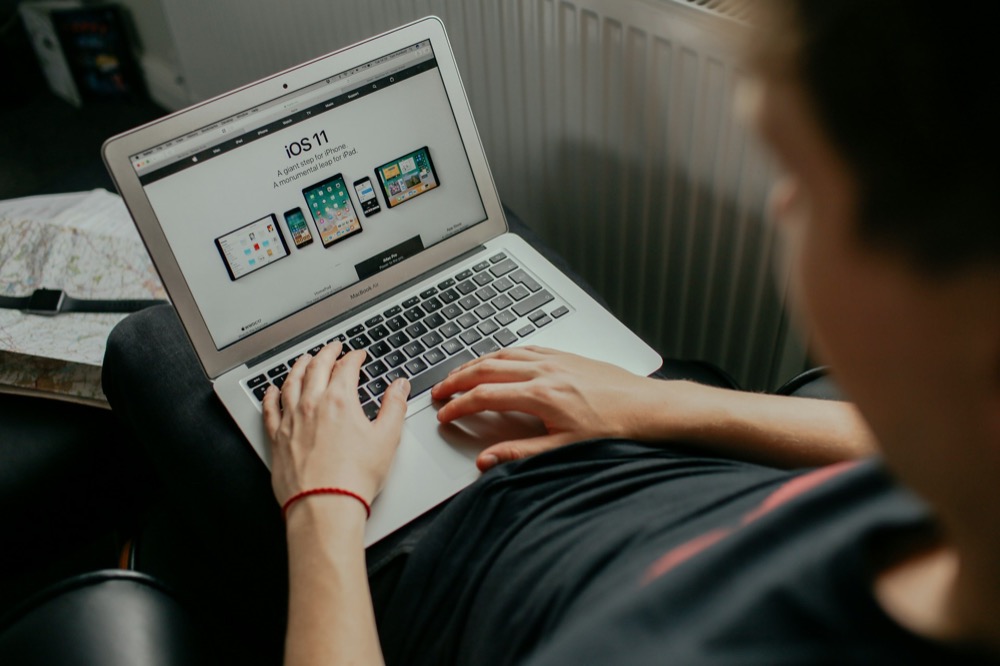
結論からお伝えすると、パソコンは必要です!
スマホでも出来なくはないけど、快適さが違ってくる
そして意外とやることがたくさんあるんですよブログって
そのへんも合わせて詳しく解説していきます
収益化を目指すならパソコンはあった方がいい
収益化を目指していくならパソコンは必須アイテムです
雑記ブログや日記ブログ(大まかには同じくくり)だと収益化するのが難しいから
趣味でブログを運営したいならパソコンじゃなくてもスマホだけで完結出来ます
ですが、のちのち収益化を目指したいならパソコンがあるに越したことはない
何故ならスマホとパソコンじゃ快適さや効率が変わってくるから
その他にもブログは意外にもやることがたくさんあるんですよ
ブログは意外にもやることがたくさん
ブログは書くだけじゃなく意外とやることがいっぱいあります
普段わたしがやっていること
- 競合調査
- キーワード選定
- 記事構成を練る
- 記事執筆
- 図形やアイキャッチ画像の作成
- WordPress入稿
- 校正・確認
- 記事公開
- 順位チェック
- リライト
- ブログデザインの変更やブログについての勉強など
1つ1つはスマホでも出来ることばかりですが、ある程度の事を同時にこなしていくとなるとスマホだけでは難しい
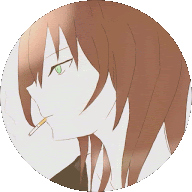
パソコン1台あると作業がはかどるよ!
パソコンとスマホの併用がおすすめ
スマホが不要というわけではなく、パソコンとの使い分けによる作業の分担が出来るのが強み
ちょっとしたスキマ時間に競合調査をしようって時にパソコンを開く必要はありません
スマホで出来る事はスマホでやってしまいましょう
スマホとパソコンを併用出来れば効率よくブログが出来るのでおすすめ!
WindowsとMacだとどっちがいいの?

パソコンを選ぶ際にどっちがいいのか悩みやすいポイントだと思います
Windows・Macそれぞれの特徴やメリットデメリットを考えると余計わからなくなる、、、
そんな方のために深堀りして解説していきます
【理由その①】好きな方を選んでOK!大きい違いはなし
最初から結論
好きな方を選んでもらえればOK
ブログをやるだけなら正直大差ありません
会社でWindowsを使っているならWindowsのパソコンを選ぶ
など見た目や性能面で選んでOK!
【理由その②】普段使ってるデバイスがAppleなら合わせるのもおすすめ
普段使っているデバイスに合わせて選択するのも有りです
Apple製品をよく使用していて連携のしやすさを重視するならMac
いいパソコンを安く使いたい・Officeを使いたいならWindows
みたいな感じで決めてください
【実体験】わたしはMacBook M1を使っています
理由は、単純にMacが格好よかったから!
これぐらい適当に選んじゃってもブログするならなんの問題もないよ
※ただし、Macは性能の割に少し割高です
デスクトップかノートパソコンどちらを選んだらいいの?

ここのポイントも結構悩みますよね
ですが、ブログをするならおすすめがあります
【結論】ブロガーにはノートパソコンがおすすめ
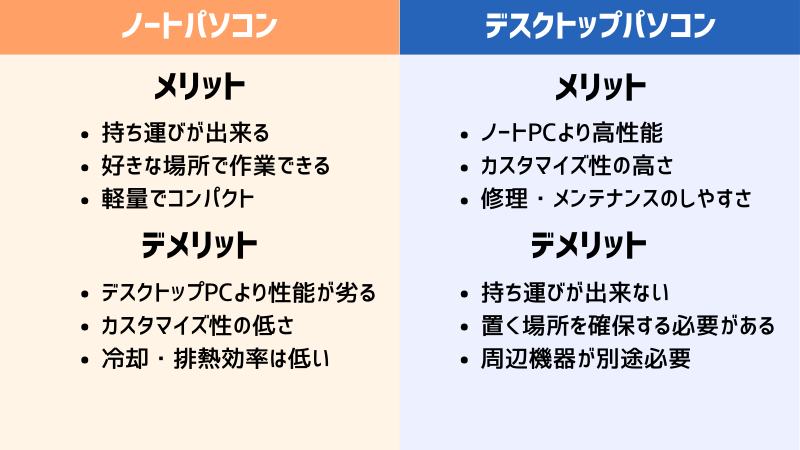
最初に選ぶパソコンとしては、ノートパソコンがおすすめ
持ち運びが出来てカフェや好きな場所で作業出来るノマドワーカーみたいな感じでブログが出来ます
その分デスクトップパソコンは持ち運びが出来ないというデメリットがあります
場所に縛られないだけでもやる気が変わってきたりするので、特にデスクトップパソコンがいいとかいう訳じゃないのならノートパソコンを選ぶのが無難です!
【余談】ブログ以外にゲームをしたいならデスクトップPCが最強
ここからは、完全に余談ですが、ブログ以外にもゲームや動画編集がしたいならデスクトップパソコンを選ぶといいです
何故ならノートパソコンの性能では処理が難しいからですね
最近ゲーム用のノートパソコンもあったりしますが、それでもデスクトップパソコンには及びません
処理速度やパソコンから排出される熱処理などの問題がノートパソコンにはあるから
なので、ブログの他に高処理が必要な作業を必要とすることがしたいならデスクトップパソコンを選んでください
ブログに必要なパソコンのスペック

パソコンを選ぶ際に最も分かりにくいところがスペックだと思います
その辺りを初心者にも分かりやすく解説していきます
パソコンを購入するときの参考にしてください
CPUはそこまで重要じゃない
CPUはパソコンにとっては最も重要
パソコンの頭脳とも呼ばれるパーツです
CPUの性能が良いほど処理速度に影響するものであり、高価なパーツ
詳細は割愛しますが、ブログ運営のみに絞ったときにそこまで重要ではないので新品のパソコンを購入するのであればあまり考えなくても大丈夫!
メモリは4GB以上を選ぶのがおすすめ
メモリはCPUが計算や処理をしている時に一時的にデータを保存しているところです
勉強机の広さ例えられ、2GBより4GBの方が机の面積が大きい
なのでメモリの容量が多い方が快適に作業出来ます
分かりやすくまとめると
- 2GB ブログ作業だけでいっぱいいっぱい
- 4GB 音楽や動画を聴きながらブログ作業も出来る
ブログ作業のみを考えるのであれば4GBあれば事足ります
ストレージはSSDの128〜256GBのものを選ぶ
ストレージはデータを長期的に保存しておくところです
書棚に保管されている本に例えられます
なので容量が大きいほどより多くのデータ『本』を保存していく事ができます
ストレージの種類
- HDD:読み込みが遅いがその分割安
- eMMC:HDDとSSDの中間的な立ち位置
- SSD:読み込みが速いがその分割高
SSD以下だと画像などの読み込み速度が遅いのでストレージはSSDタイプのものを選ぶようにしましょう!
ディスプレイサイズは好きな大きさでOK
ここは好みで選んでOK
ただし、持ち運びを考えるのであればディスプレイサイズが大きくなると重量があるので
おすすめは12〜15型ぐらいであれば画面も見やすく持ち運びしやすいサイズ感です
家の中だけで作業するならディスプレイサイズが大きい方が画面が見やすくておすすめです
その場合は、15型以上のものを選べば大丈夫!
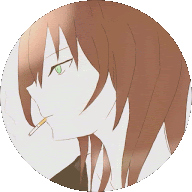
ブロガーには場所を選ばず使える軽量モデルが基本的にはおすすめだよ
ブログ運営に最適なパソコン4選

上記内容を満たしたパソコンを4つ集めてみたので気になったものがあれば選んでみてもいいかもです!
ただし、上の条件に該当するものであれば他のものでもOK
※ブログをする前提で選んでるので、動画編集やゲームをするとなるとスペックが足りないので、その場合は他のパソコンを探してください
富士通 FMV LIFEBOOK WA1
『出典元:富士通 WEB MART』
| ディスプレイサイズ | 15.6型ワイド |
| CPU | インテル Celeron プロセッサー 7305 (5コア/5スレッド) |
| ストレージ(SSD) | 256GB |
| メモリ | 8GB |
| 重量 | 約1.7kg |
| 価格 | 67,800円(2024年11月調べ) |
富士通から出てるこちらのパソコンおすすめです
上記条件をクリアしていて重量も1.7kgと比較的持ち運びしやすい重量
メモリもストレージも文句なし
ブログするならコレを選んでおけばOKというぐらい安心のスペックです
Lenovo IdeaPad Slim 170-R5
『出典元:Lenovo』
| ディスプレイサイズ | 15.6型 |
| CPU | AMD Ryzen 5 7520U 2.8GHz(最大 4.30 GHz) / 4コア |
| ストレージ(SSD) | 512GB |
| メモリ | 8GB |
| 重量 | 約1.58kg |
| 価格 | 72,800円(2024年11月調べ) |
ブログだけなら少しオーバースペックな気もするが、こちらもいい感じ
SSDが512GBあるから複数タブ開きながらでもサクサク動く
先程のモデルよりも軽いため持ち運びを重視する人はこちらのほうがおすすめです
NEC VersaPro i5シリーズ
『出典元:楽天』
| ディスプレイサイズ | 15.6型 |
| CPU | Intel製 第八世代Corei5 CPU |
| ストレージ(SSD) | 512GB |
| メモリ | 16GB |
| 重量 | 約2.4kg |
| 価格 | 49,999円(2024年11月調べ) |
こちらは中古品になります
価格が5万円を切ってるところが最大の魅力
ただ、重量が2.4kgとあるので持ち運びには向かない
決まった場所で作業する人にはおすすめです
MacBook Air
『出典元:Apple』
| ディスプレイサイズ | 13.3 インチ |
| CPU | Apple M1チップ 8コア |
| ストレージ(SSD) | 256GB |
| メモリ | 8GB |
| 重量 | 約1.29 kg |
| 価格 | 119,810円(2024年11月調べ) |
Apple製品を普段から使用しているならMacBookもおすすめ!
現在、私がM1のMacBookを使っているので安心して紹介出来る製品です
普段iPhoneとAirPodsを使っているのもあり同期が快適すぎてもう手放せない
最新型のM3やM2タイプじゃなくてもM1で十分過ぎるスペックがあるのでMacBookを検討しているのであれば、M1で十分過ぎるスペックがあります
ブログ運営が捗る周辺アイテム

必須ではないけど、あると助かる便利アイテムを紹介していきます
パソコンスタンド
『出典元:楽天』
| 角度調整 | 約75〜155mm 『7段階調整可能』 |
| 滑り止め | 全面滑り止め加工 |
| 対応サイズ | 11〜15.6インチまで対応可能 |
| カラー | 4種類 |
| 重量 | 約175g |
| 耐荷重 | 約20kg |
| 価格 | 1,340円(2024年11月調べ) |
パソコン作業は視線が下向きになりやすく肩こりや猫背になやまされやすいです
その悩みを解決してくれるのがパソコンスタンドになります
パソコンの底を覆わないタイプで放熱しやすく熱が逃げやすいのもポイント!
スタンドの広げる幅を調節すればスマホや本なども固定することが出来ます
布生地の収納袋が付いてるのも有り難いです
覗き込み防止フィルム
『出典元:楽天』
| 装着方法 | マグネット式 |
| ブルーライトカット | 有り |
| 対応サイズ | 11.6〜15.6インチまで対応可能 |
| 視野角 | 60°(正面より±30°) |
| コーティング | アンチグレア(表面), グレア(裏面) |
| メーカ保証 | 1年間 |
| 価格 『15.6型用』 | 3,890円 (2024年11月調べ) |
外出先で気になるのがパソコンの中を覗かれるんじゃないかと視線が気になる、、、
なんて心配が一切なくなります
自分からはいつもどおり見えているけど、隣の席からは見えない
そんな環境がつくれてストレスもなくなります
ブルーライトカットしてあって目に優しい設計
パソコンのサイズに合わせて購入してくださいね!
パソコン持ち運びリュック
『出典元:楽天』
| 容量 | 13L |
| 3WAY | 使用可能 |
| 防水加工 | 有り |
| パソコン | 15型収納可能 |
| サイズ | 約 幅30cm 奥行 9cm 高さ 41cm |
| 重量 | 約850g |
| 保証期間 | 1ヶ月 |
| 価格 『15.6型用』 | 3,980円 (2024年11月調べ) |
パソコンの持ち運びに便利なリュックです
容量が13LありA4サイズの雑誌もらくらく入る大容量
パソコンは15型まで入ります
そしてリュックの重量が850gと軽量で使いやすい
パソコンを持ち運びしたい方に是非おすすめです
まとめ:最低限のスペックを確保できれば好きなパソコンでOK

いろいろなパソコンを紹介してきましたが、結論最低限のスペックさえ合っていれば今回紹介した中から選ばなくてOK
ブログ初心者のうちは高価なパソコンは不要です
ただし、自分みたいに最初からMacBookを買っても全然後悔はないと思います
Apple製品と連携のしやすさなど使いやすさやカッコよさで選ぶのもおすすめ
(モチベにはなります笑)
どんなパソコンであろうとブログが成功するかどうかは別問題なので1日も早くブログに取り掛かることが重量です
